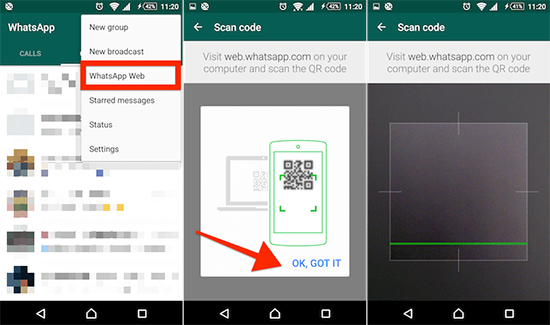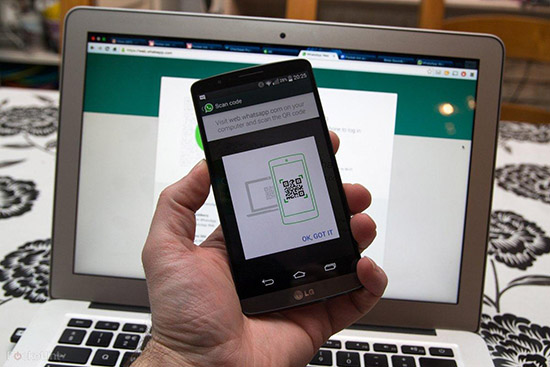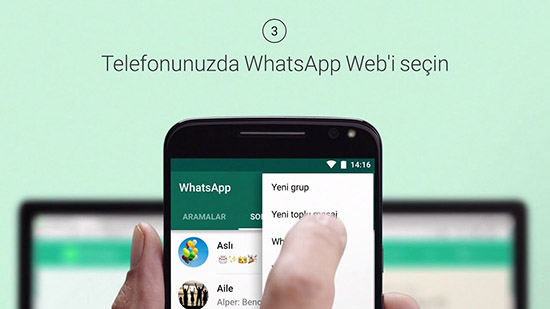- Открытие и вход в WhatsApp Web с Android-девайса и iPhone
- Вариант 1: Android
- Вариант 2: iOS
- Можно ли открыть WhatsApp Web на смартфоне
- Что нужно для работы в WhatsApp Web
- Где найти и как скачать Ватсап Веб
- Как работает
- Возможности и отличия
- Как пользоваться Ватсап Веб на телефоне
- Удаление программы
- Почему не работает Ватсап Веб и что делать
- Проверка статуса WhatsApp
- Отключение VPN
- Проверка подключения к компьютеру или телефону
- Переключение на режим инкогнито
- Проверка совместимости браузера с WhatsApp Web
Открытие и вход в WhatsApp Web с Android-девайса и iPhone
Для получения не задокументированной разработчиками сервиса WhatsApp Web возможности входа в него с Android- или iOS-устройства потребуется прибегнуть к некоторым хитростям, а также, в любом случае — два смартфона (неважно – под управлением одинаковых ОС или разных), на одном из которых установлено приложение мессенджера и выполнена авторизация в нём.
Вариант 1: Android
Чтобы открыть веб-версию мессенджера WhatsApp в среде «зелёного робота», используется любой мобильный браузер, в котором предусмотрена функция просмотра десктопных вариантов интернет-страниц. Далее демонстрация решения озвученной в заголовке статьи задачи производится на примере Google Chrome для Android, в других обозревателях действуйте по аналогии.
- Откройте браузер на Android-девайсе c которого планируется выполнить вход в веб-версию мессенджера, по следующей ссылке перейдите на главную страницу официального веб-сайта WhatsApp.
Пролистайте главную страницу веб-сайта ВатсАп до конца, в её нижней секции с тёмным фоном (увеличьте масштаб) нажмите на ссылку «WhatsApp Web».
Далее отрегулируйте отображение открывшейся веб-страницы,
чтобы демонстрируемый на ней QR-код отображался приемлемым для выполнения его сканирования другим девайсом образом.
Возьмите мобильный девайс, где установлено приложение мессенджера, откройте его и выполните сканирование полученного на шаге выше QR-кода точно таким же путём,
как если бы авторизовались в десктопной программе WhatsApp.
Описываемая процедура сопряжения приложения-клиента ВатсАп для Андроид и его веб- либо ПК-версии рассмотрена в статье по следующей ссылке:
Подробнее: Сканирование QR-кода для авторизации в WhatsApp Web средствами Android- или iOS-версии мессенджера
После успешной проверки кода системой в мобильном браузере откроется веб-приложение мессенджера и станет доступным использование всех его функций,
а на «главном» устройстве появится указывающее на выполненную в ВатсАп дополнительную авторизацию уведомление.
Чтобы выйти из ВатсАп Веб, перейдите в одноименный раздел из меню мобильного приложения мессенджера, коснитесь наименование браузера, через который осуществлён вход в сервис, нажмите «ВЫЙТИ» в отобразившемся окошке.

Вариант 2: iOS
С iPhone действия по открытию веб-версии WhatsApp и авторизации в мессенджере через неё проводятся фактически так же, как в среде вышеописанного Android. Рассмотрим на примере предустановленного на всех iOS-девайсах браузера Safari.
- Запустите веб-обозреватель на айФоне и откройте в нём официальный сайт ВатсАп, который расположен по адресу whatsapp.com.
Длительно, до появления внизу экрана меню, нажмите на расположенную справа в адресной строке обозревателя кнопку «Перезагрузить». Коснитесь наименования опции «Полная версия сайта»
Или в расположенной внизу экрана Safari панели инструментов тапните по значку «Поделиться», пролистайте перечень функций в отобразившейся области, найдите и нажмите на кнопку «Полная версия сайта».
Прокрутите информацию на открывшейся веб-странице вверх до конца, в последнем её блоке с тёмным фоном нажмите на ссылку «WhatsApp Web».
Обеспечьте ситуацию, при которой демонстрируемый веб-версией мессенджера QR-код отображается на экране iPhone полностью.
Отсканируйте изображение кода с помощью запущенного на «главном» мобильном устройстве приложения-клиента WhatsApp.
На этом всё – по завершении верификации кода системой откроется доступ к веб-приложению мессенджера в iOS-браузере, и его станет возможным использовать совместно с установленным на вашем «основном» мобильном девайсе приложением WhatsApp.
Чтобы выйти из WhatsApp Web на iPhone, действуйте описанным в пункте №7 предыдущей инструкции из этой статьи путём.

Помимо этой статьи, на сайте еще 12473 инструкций.
Добавьте сайт Lumpics.ru в закладки (CTRL+D) и мы точно еще пригодимся вам.
Отблагодарите автора, поделитесь статьей в социальных сетях.
Источник
Можно ли открыть WhatsApp Web на смартфоне
WhatsApp Web – это бесплатное дополнение к частному коммерческому мессенджеру Ватсап с поддержкой кросс-платформенной связи. Изначальной целью разработки WhatsApp Web было предоставление потребителям возможности использовать приложение не только на телефоне, но и на планшете, ноутбуке или ПК. Однако многим так понравилась идея веб-приложения, что вопрос, как работать с WhatsApp Web на телефоне становится все более актуальным. Статья расскажет об особенностях работы с приложением Ватсап Веб на телефоне, включая установку на андроид, о сбоях программы WhatsApp Web и о способах удаления приложения.
Что нужно для работы в WhatsApp Web
Для того, чтобы использовать Ватсап Веб на андроид, необходимо:
- иметь активный аккаунт WhatsApp на одном из устройств;
- иметь стабильное подключение к Интернету;
- использовать последнюю версию браузера Chrome, Firefox или Opera на ПК.
Также стоит помнить, что для использования клиента WhatsApp Web желательно иметь установленную мобильную версию приложения Ватсап. Впрочем, на сайте приложения есть возможность войти в WhatsApp Web на телефоне без скачивания и установки, но нужно будет пройти обязательную авторизацию путём сканирования.
Где найти и как скачать Ватсап Веб
Не составит особого труда найти и скачать бесплатно на телефон полную версию WhatsApp Web. Для этого требуется открыть в браузере официальный сайт приложения и нажать «Скачать». Если Ватсап Веб уже установлена на андроид, следует обновить приложение. Также разрешается скачать клиент Ватсап Веб на андроид через приложение Play Market. В поисковой строке необходимо вбить «WhatsApp Web», а затем установить программу на телефон.
Как работает
Чтобы предоставить пользователям еще больше возможностей для общения, доступ к приложению WhatsApp теперь легко осуществлять как на ноутбуке, так и на андроид и ПК. Ватсап Веб – это дополнение к аккаунту WhatsApp на смартфоне пользователя, которое одновременно функционирует и на персональном компьютере.
Все отправленные и полученные сообщения полностью синхронизируются между носителями, на которых установлен веб-клиент, и разрешается просматривать их на обоих устройствах. Любые действия, выполняемые пользователем на ПК, будут показаны в WhatsApp Web на телефоне, и наоборот. Сейчас клиент WhatsApp Web разрешается установить и подключить на андроид, iPhone 8.1+, Windows Phone 8.0 и 8.1, а также некоторых мобильных гаджетах Nokia и BlackBerry.
Возможности и отличия
Стоит помнить, что Ватсап Веб – это не отдельный аккаунт, а расширенная версия приложения для смартфонов, которая дает возможность доступа к одному аккаунту с разных устройств, например, с телефона и ноутбука. Отличается клиент WhatsApp Web для смартфонов тем, что в отличие от приложения для ПК, здесь разрешается совершать видеозвонки.
В свою очередь, версия для ПК позволяет легко найти нужную группу или канал без разрешения администратора. Как и в основном приложении Ватсап, в клиенте Ватсап Веб используется сквозное шифрование сообщений, однако стоит помнить, что такой вид шифрования не дает стопроцентной гарантии защиты переписки пользователя. Не стоит забывать о том, что в исключительных ситуациях, угрожающих общественной безопасности, система может передавать сведения о человеке правоохранительным органам.
Как пользоваться Ватсап Веб на телефоне
Чтобы подключить и использовать полную версию WhatsApp Web на андроид, пользователю необходимо будет связать веб-клиент со своим смартфоном. Для этого нужно перейти на сайт web.whatsapp.com на своем персональном компьютере. Далее на странице будет показан QR-код, который нужно будет отсканировать с помощью телефона, чтобы связать свой основной аккаунт с веб-версией. Необходимо будет выполнить следующие действия:
- открыть WhatsApp из панели приложений или на главном экране;
- нажать на всплывающее меню действий (три вертикальные точки) в правом верхнем углу;
- открыть WhatsApp Web;
- навести телефон на QR-код на сайте web.whatsapp.com.
Это все, что нужно сделать. После этого аккаунт пользователя синхронизируется с веб-клиентом, и разрешается использовать WhatsApp прямо в браузере. WhatsApp Web позволяет обмениваться документами, фотографиями и видео, контактами и даже использовать камеру ПК или ноутбука, чтобы делать фотографии и делиться ими.
Кроме того, разрешается просматривать истории друзей, создавать новые чаты, изменять фото профиля и использовать функцию поиска в чатах.
Большинство функций, которые используются ежедневно в WhatsApp на телефоне, доступны здесь, и это делает дополнение WhatsApp Web особенно полезным. Для тех, кому не нравится подключать WhatsApp в браузере, есть возможность загрузить клиент Windows и запустить его на своем компьютере.
Удаление программы
Каждый пользователь может удалить свой аккаунт из WhatsApp. Удаление учетной записи пользователя – это необратимый процесс, который невозможно отменить, даже если удаление произошло случайно.
Для того, чтобы деактивировать аккаунт WhatsApp, необходимо:
- Открыть приложение WhatsApp.
- Выбрать дополнительные параметры> Настройки> Учетная запись> Удалить мою учетную запись.
- Ввести свой номер телефона в полном международном формате и нажать УДАЛИТЬ УЧЕТНУЮ ЗАПИСЬ.
- В списке выбрать причину, по которой вы удаляете свою учетную запись.
- Нажать УДАЛИТЬ УЧЕТНУЮ ЗАПИСЬ.
Кроме того, следует выполнить такие действия:
- Очистить историю сообщений.
- Удалить свой аккаунт из всех групп WhatsApp.
- Удалить резервную копию Google Диска.
Если пользователь удаляет свою учетную запись, он не сможет восстановить доступ к ней.
Удаление личной информации в WhatsApp может занять до 90 дней с момента начала процесса удаления. Копии пользовательских данных также могут оставаться в хранилище резервных копий по истечении 90 дней – времени, которое используется для экстренного восстановления данных в случае ошибки программного обеспечения или другого непредвиденного события, которое привело к потере данных. В это время информация пользователя недоступна в WhatsApp. Это не касается информации, имеющейся у других пользователей: например, копии отправленных пользователем сообщений.
Почему не работает Ватсап Веб и что делать
Проблемы с работой приложения WhatsApp Web могут возникнуть по нескольким причинам. Веб-клиент иногда дает сбои в работе из-за проблем с подключением к Интернету или ошибок в браузере. Однако, известны случаи, когда пользователи WhatsApp по всему миру не могли подключиться к приложению. В результате одного из таких масштабных сбоев более двух миллиардов пользователей не могли отправлять или получать сообщения в течение почти часа.
Проверка статуса WhatsApp
Если ВатсАпп Веб не работает из-за сбоев на сервере, единственным вариантом решения проблемы будет ожидание, пока ошибки на сервере устранят. Можно проверить статус сервера WhatsApp на сайте DownDetector.
Отключение VPN
Если на компьютере включена VPN, это может привести к проблемам с подключением к WhatsApp Web. VPN может выбирать в качестве местоположения страну, где использование WhatsApp ограничено. Кроме того, WhatsApp может отключить WhatsApp Web, если приложение обнаружит, что пользователь VPN является неавторизованным.
Проверка подключения к компьютеру или телефону
WhatsApp Web полностью полагается на мобильное приложение WhatsApp на смартфоне пользователя. Необходимо убедиться, что телефон подключен к Интернету, а также, что на смартфоне активен WhatsApp. Кроме того, необходимо удостовериться, что компьютер подключен к Интернету.
Переключение на режим инкогнито
Веб-браузеры обычно собирают кэш, cookie и другие файлы во время работы в Интернете. Это помогает пользователям быстро перезагружать часто используемые веб-сайты. Но в некоторых случаях это мешает работе Ватсап Веб. Чтобы избежать этого, можно попробовать включить режим инкогнито в браузере. Это также помешает различным системам поиска следить за человеком.
Проверка совместимости браузера с WhatsApp Web
Согласно информации на веб-сайте WhatsApp, WhatsApp Web поддерживает только последнюю версию Chrome, Firefox, Microsoft Edge, Opera или Safari. Такие браузеры, как Internet Explorer, не поддерживаются. Таким образом, при использовании браузера Internet Explorer или другие веб-браузеров, которые не поддерживают клиент приложения Ватсап, следует отдать предпочтение любому из вышеперечисленных браузеров.
Источник